Este wikiHow examina varias maneras de encontrar el tamaño del archivo (por ejemplo, número de megabytes) de una foto en un dispositivo con iOS.
Método uno de cuatro:
Usando la aplicación Photo Investigator
-
 1 Abra la App Store. Hazlo tocando el ícono azul "App Store" en una de tus pantallas de inicio.
1 Abra la App Store. Hazlo tocando el ícono azul "App Store" en una de tus pantallas de inicio. -
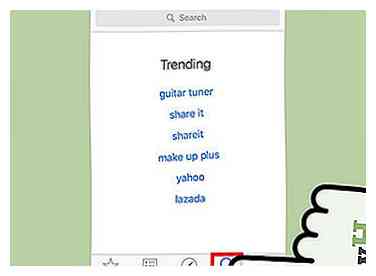 2 Grifo Buscar. Esto está en la parte inferior de tu pantalla.
2 Grifo Buscar. Esto está en la parte inferior de tu pantalla. -
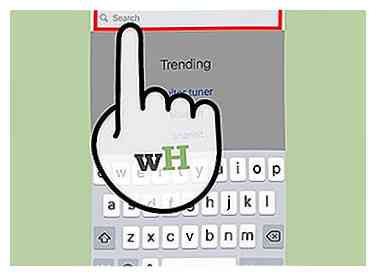 3 Toca la barra de búsqueda. Está en la parte superior de tu pantalla.
3 Toca la barra de búsqueda. Está en la parte superior de tu pantalla. -
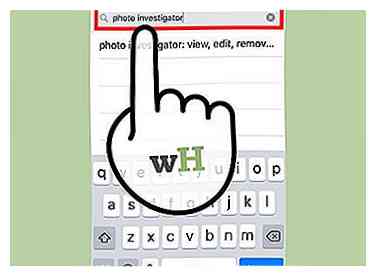 4 Escriba "Photo Investigator" en el campo de búsqueda.
4 Escriba "Photo Investigator" en el campo de búsqueda. -
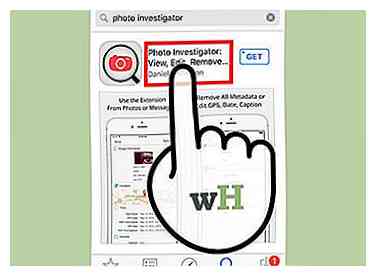 5 Toca la opción "investigador fotográfico". Debería ser el primer resultado en el menú desplegable.
5 Toca la opción "investigador fotográfico". Debería ser el primer resultado en el menú desplegable. -
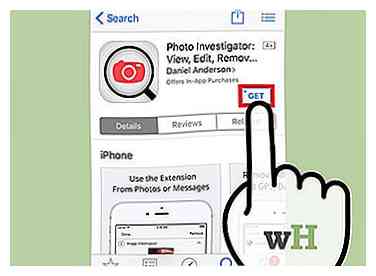 6 Grifo OBTENER. Esto debería estar a la derecha del encabezado "Photo Investigator: View, Edit, Remove Metadata".
6 Grifo OBTENER. Esto debería estar a la derecha del encabezado "Photo Investigator: View, Edit, Remove Metadata". -
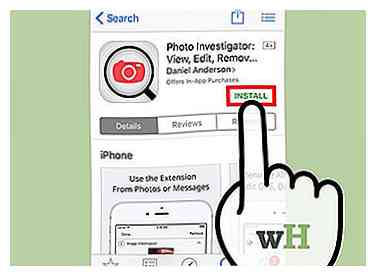 7 Grifo INSTALAR.
7 Grifo INSTALAR. -
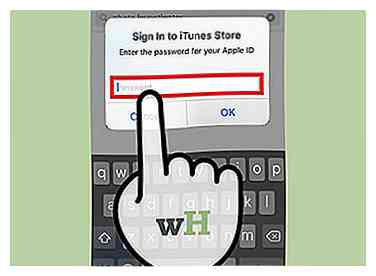 8 Ingrese su ID y contraseña de Apple. Su descarga debería comenzar.
8 Ingrese su ID y contraseña de Apple. Su descarga debería comenzar. -
 9 Abra la aplicación Photo Investigator. Debería ser visible en una de sus pantallas de inicio.
9 Abra la aplicación Photo Investigator. Debería ser visible en una de sus pantallas de inicio. -
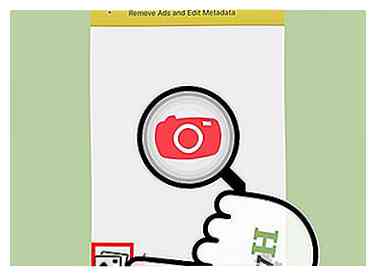 10 Toca el ícono de la foto. Esto está en la esquina inferior izquierda de tu pantalla.
10 Toca el ícono de la foto. Esto está en la esquina inferior izquierda de tu pantalla. -
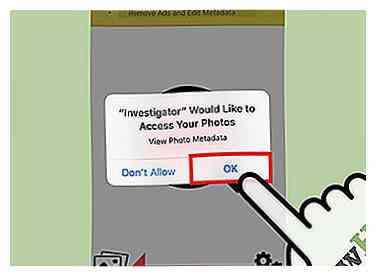 11 Grifo DE ACUERDO. Esto permitirá que Photo Investigator tenga acceso a sus fotos.
11 Grifo DE ACUERDO. Esto permitirá que Photo Investigator tenga acceso a sus fotos. -
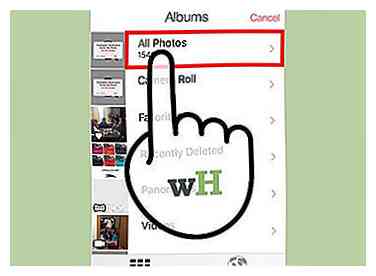 12 Grifo Todas las fotos. También puede tocar un álbum específico en esta página.
12 Grifo Todas las fotos. También puede tocar un álbum específico en esta página. -
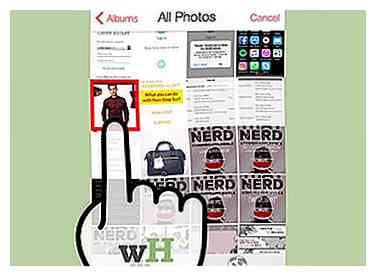 13 Selecciona una foto
13 Selecciona una foto -
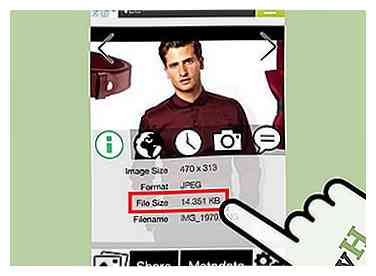 14 Revise el valor de "Tamaño de archivo". Esto debería estar en la pestaña predeterminada de Photo Investigator que está abierta debajo de su foto.
14 Revise el valor de "Tamaño de archivo". Esto debería estar en la pestaña predeterminada de Photo Investigator que está abierta debajo de su foto. - Este valor probablemente se medirá en megabytes (MB).
Método dos de cuatro:
Usando una computadora
-
 1 Conecte su dispositivo iOS a su computadora. Use el cable USB que viene con el dispositivo.
1 Conecte su dispositivo iOS a su computadora. Use el cable USB que viene con el dispositivo. -
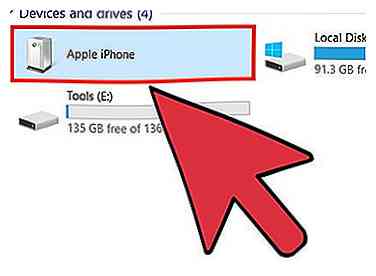 2 Abra su dispositivo iOS en su computadora. El proceso varía un poco dependiendo de si está usando Windows o Mac:
2 Abra su dispositivo iOS en su computadora. El proceso varía un poco dependiendo de si está usando Windows o Mac: - Windows - Haga doble clic en "Mi PC", luego haga doble clic en el dispositivo iOS en la sección "Dispositivos y unidades".
- Mac - Haz doble clic en el icono del dispositivo iOS que aparece en tu escritorio.
-
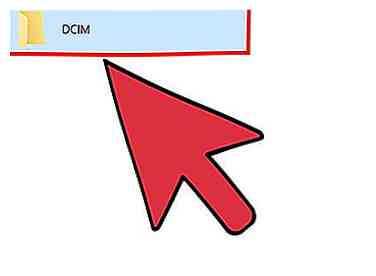 3 Haga doble clic en la carpeta "DCIM".
3 Haga doble clic en la carpeta "DCIM". -
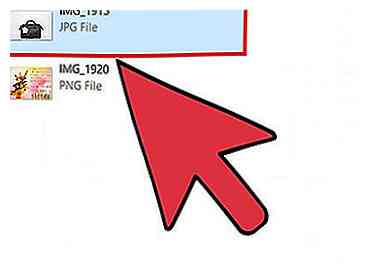 4 Encuentra la imagen que deseas verificar.
4 Encuentra la imagen que deseas verificar. -
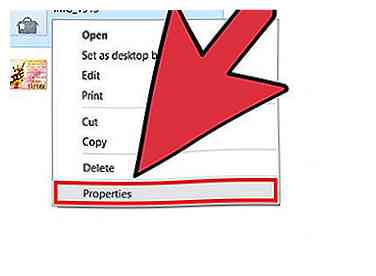 5 Abra los detalles para el archivo de imagen. Una vez que haya encontrado la imagen, puede abrir una nueva ventana que muestre información al respecto.
5 Abra los detalles para el archivo de imagen. Una vez que haya encontrado la imagen, puede abrir una nueva ventana que muestre información al respecto. - Windows - Haz clic con el botón derecho en la imagen y luego haz clic Propiedades.
- Mac - Seleccione la imagen, mantenga presionada Mandoy toque yo.
-
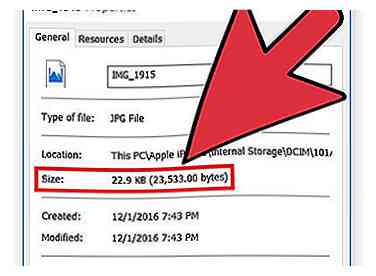 6 Revisa el tamaño de la foto. Debería poder ver el tamaño fácil de leer (por ejemplo, 1,67 MB), así como el tamaño exacto real (por ejemplo, 1,761,780 bytes).
6 Revisa el tamaño de la foto. Debería poder ver el tamaño fácil de leer (por ejemplo, 1,67 MB), así como el tamaño exacto real (por ejemplo, 1,761,780 bytes). - El tamaño de la foto debe estar al lado de un encabezado que dice "Tamaño" o "Tamaño de archivo".
Método tres de cuatro:
Usando la aplicación de correo
-
 1 Abra la aplicación Fotos. Si bien no puedes verificar el tamaño de la foto en la aplicación Fotos, puedes agregarla a un mensaje de correo electrónico para verificar el tamaño aproximado. En realidad, no necesitará enviar un correo electrónico para hacerlo.
1 Abra la aplicación Fotos. Si bien no puedes verificar el tamaño de la foto en la aplicación Fotos, puedes agregarla a un mensaje de correo electrónico para verificar el tamaño aproximado. En realidad, no necesitará enviar un correo electrónico para hacerlo. -
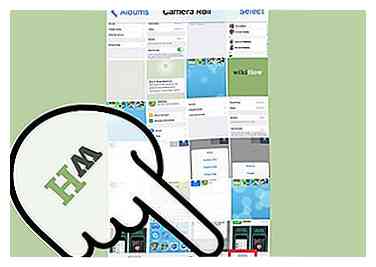 2 Grifo Álbumes. Esto está en la esquina inferior derecha de la pantalla.
2 Grifo Álbumes. Esto está en la esquina inferior derecha de la pantalla. -
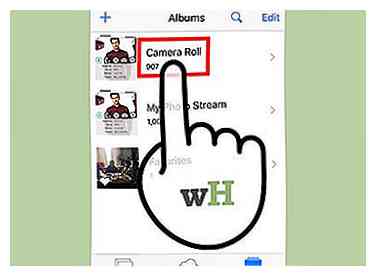 3 Grifo Rollo de la cámara. También puede tocar un álbum diferente en esta pantalla si desea limitar los resultados.
3 Grifo Rollo de la cámara. También puede tocar un álbum diferente en esta pantalla si desea limitar los resultados. -
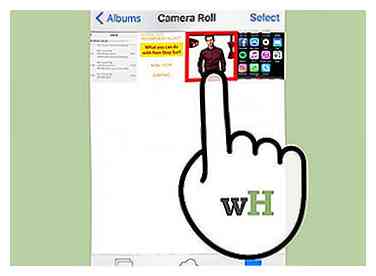 4 Selecciona una foto
4 Selecciona una foto -
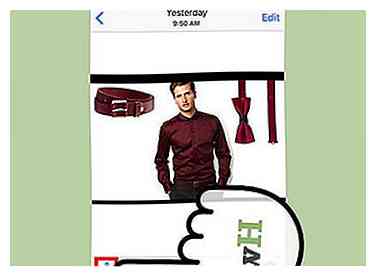 5 Toca el botón "Compartir". Se asemeja a una caja con una flecha que sale de la parte superior en la esquina inferior izquierda de la pantalla.
5 Toca el botón "Compartir". Se asemeja a una caja con una flecha que sale de la parte superior en la esquina inferior izquierda de la pantalla. -
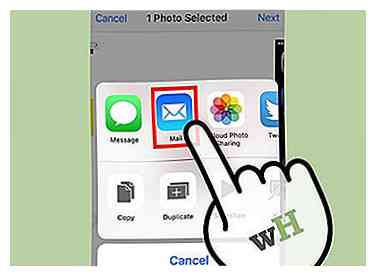 6 Grifo Correo. Esto abrirá un nuevo mensaje de correo con la imagen adjunta.
6 Grifo Correo. Esto abrirá un nuevo mensaje de correo con la imagen adjunta. -
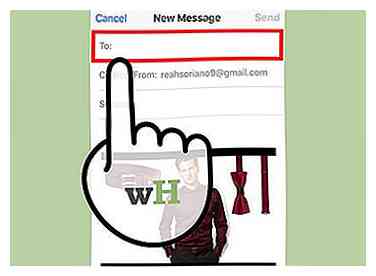 7 Toca el campo "Para".
7 Toca el campo "Para". -
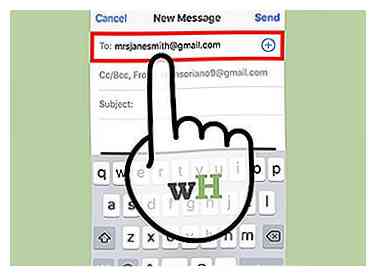 8 Escriba su propia dirección de correo electrónico.
8 Escriba su propia dirección de correo electrónico. -
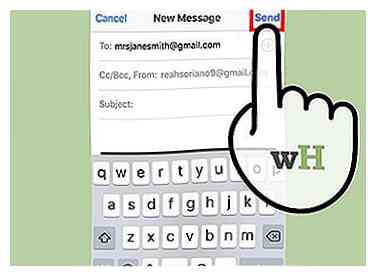 9 Grifo Enviar. Se te pedirá que selecciones el tamaño de tu foto.
9 Grifo Enviar. Se te pedirá que selecciones el tamaño de tu foto. - Si no agregó un asunto a su correo electrónico, deberá confirmar que desea enviar el correo electrónico sin un asunto antes de continuar.
-
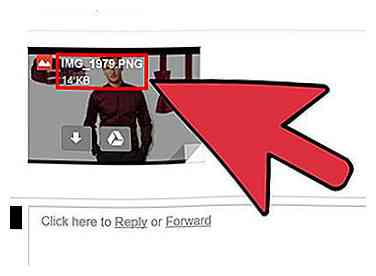 10 Revise el valor de "Tamaño real". Esto debe estar en la parte inferior de la página: el valor de Tamaño real le indicará el tamaño aproximado de la foto seleccionada.
10 Revise el valor de "Tamaño real". Esto debe estar en la parte inferior de la página: el valor de Tamaño real le indicará el tamaño aproximado de la foto seleccionada. - Si seleccionó varias fotos, solo verá su tamaño total (no un desglose de foto por foto).
Método cuatro de cuatro:
Usando un dispositivo iOS con Jailbreak
Este método solo funciona para dispositivos con jailbreak, y le permite ver datos de fotos directamente desde la aplicación de Fotos. Jailbreaking puede ser un proceso complicado y anulará la garantía. Haga clic aquí para obtener instrucciones detalladas de jailbreaking para cualquier dispositivo con iOS.
-
 1 Abra Cydia en su dispositivo jailbreak. Puede usar Cydia para instalar un ajuste especial en su aplicación de Fotos que le permitirá ver información detallada de sus fotos.
1 Abra Cydia en su dispositivo jailbreak. Puede usar Cydia para instalar un ajuste especial en su aplicación de Fotos que le permitirá ver información detallada de sus fotos. -
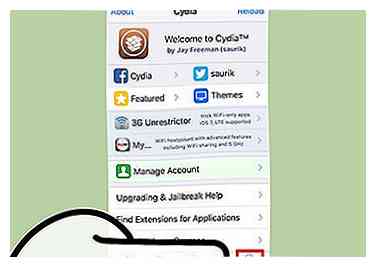 2 Grifo Buscar. Esto está en la esquina inferior derecha de tu pantalla.
2 Grifo Buscar. Esto está en la esquina inferior derecha de tu pantalla. -
 3 Escriba "Información de la foto" en el campo de búsqueda.
3 Escriba "Información de la foto" en el campo de búsqueda. -
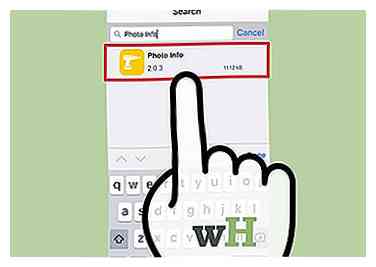 4 Grifo Información de la foto.
4 Grifo Información de la foto. -
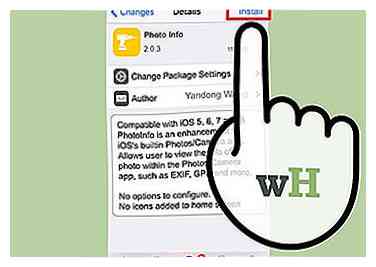 5 Grifo Instalar. Esto está en la esquina superior derecha de tu pantalla.
5 Grifo Instalar. Esto está en la esquina superior derecha de tu pantalla. -
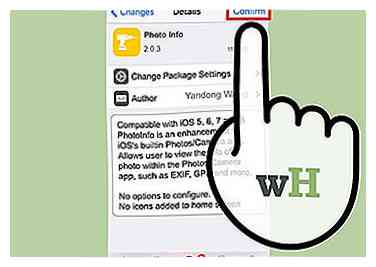 6 Grifo Confirmar. Cydia descargará e instalará el tweak.
6 Grifo Confirmar. Cydia descargará e instalará el tweak. -
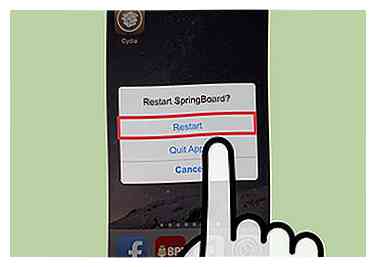 7 Grifo Reiniciar SpringBoard. Al hacerlo, reiniciará su sistema para finalizar la instalación de la modificación.
7 Grifo Reiniciar SpringBoard. Al hacerlo, reiniciará su sistema para finalizar la instalación de la modificación. -
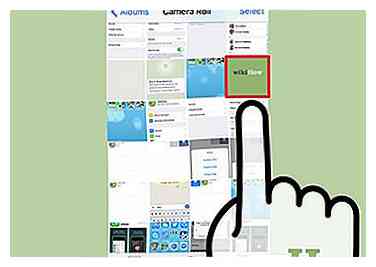 8 Seleccione una foto de su aplicación de Fotos.
8 Seleccione una foto de su aplicación de Fotos. -
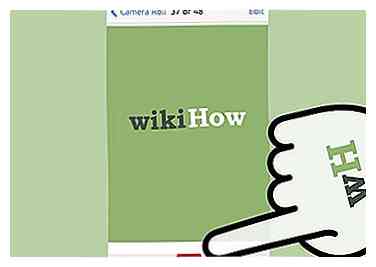 9 Grifo ⓘ. Esto debería estar en la parte inferior de la pantalla.
9 Grifo ⓘ. Esto debería estar en la parte inferior de la pantalla. -
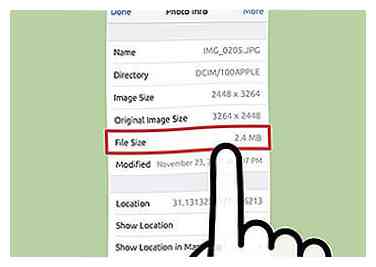 10 Revisa la entrada "Tamaño de archivo". Este valor aparecerá en la parte inferior de su pantalla. Ahora sabes el tamaño del archivo de tus fotos seleccionadas.
10 Revisa la entrada "Tamaño de archivo". Este valor aparecerá en la parte inferior de su pantalla. Ahora sabes el tamaño del archivo de tus fotos seleccionadas.
Facebook
Twitter
Google+
 Minotauromaquia
Minotauromaquia
 1 Abra la App Store. Hazlo tocando el ícono azul "App Store" en una de tus pantallas de inicio.
1 Abra la App Store. Hazlo tocando el ícono azul "App Store" en una de tus pantallas de inicio. 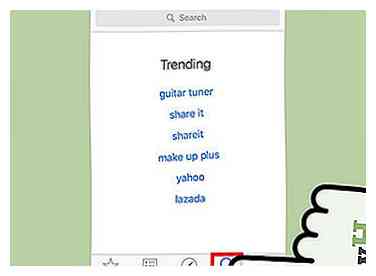 2 Grifo
2 Grifo 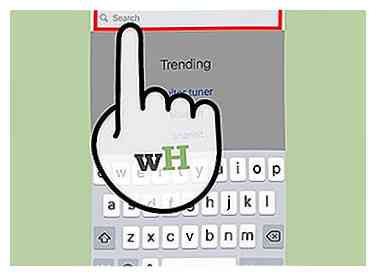 3 Toca la barra de búsqueda. Está en la parte superior de tu pantalla.
3 Toca la barra de búsqueda. Está en la parte superior de tu pantalla. 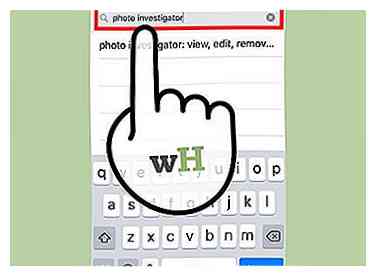 4 Escriba "Photo Investigator" en el campo de búsqueda.
4 Escriba "Photo Investigator" en el campo de búsqueda. 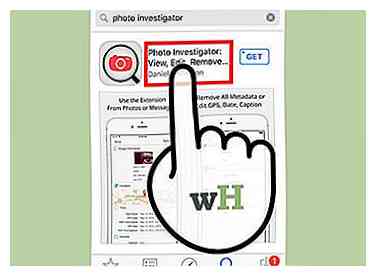 5 Toca la opción "investigador fotográfico". Debería ser el primer resultado en el menú desplegable.
5 Toca la opción "investigador fotográfico". Debería ser el primer resultado en el menú desplegable. 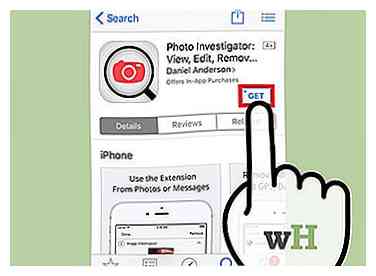 6 Grifo
6 Grifo 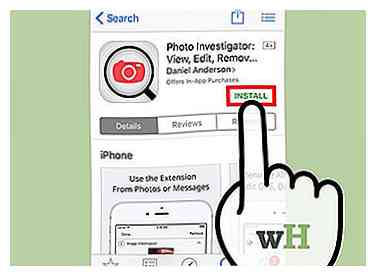 7 Grifo
7 Grifo 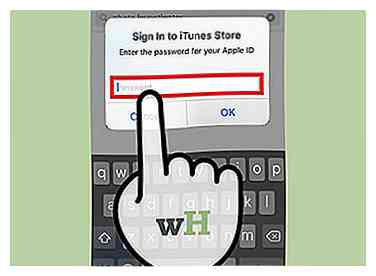 8 Ingrese su ID y contraseña de Apple. Su descarga debería comenzar.
8 Ingrese su ID y contraseña de Apple. Su descarga debería comenzar.  9 Abra la aplicación Photo Investigator. Debería ser visible en una de sus pantallas de inicio.
9 Abra la aplicación Photo Investigator. Debería ser visible en una de sus pantallas de inicio. 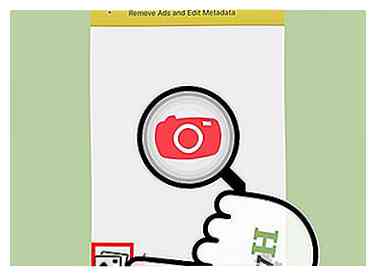 10 Toca el ícono de la foto. Esto está en la esquina inferior izquierda de tu pantalla.
10 Toca el ícono de la foto. Esto está en la esquina inferior izquierda de tu pantalla. 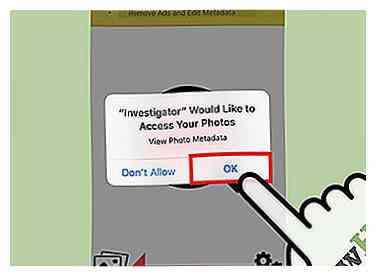 11 Grifo
11 Grifo 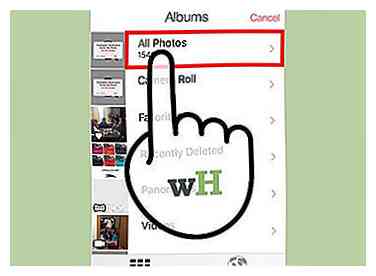 12 Grifo
12 Grifo 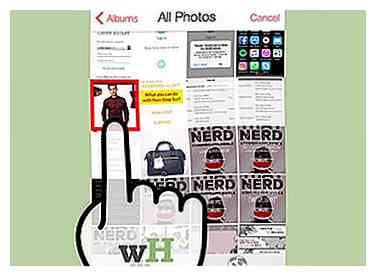 13 Selecciona una foto
13 Selecciona una foto 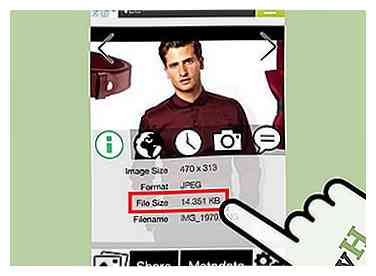 14 Revise el valor de "Tamaño de archivo". Esto debería estar en la pestaña predeterminada de Photo Investigator que está abierta debajo de su foto.
14 Revise el valor de "Tamaño de archivo". Esto debería estar en la pestaña predeterminada de Photo Investigator que está abierta debajo de su foto.  1 Conecte su dispositivo iOS a su computadora. Use el cable USB que viene con el dispositivo.
1 Conecte su dispositivo iOS a su computadora. Use el cable USB que viene con el dispositivo. 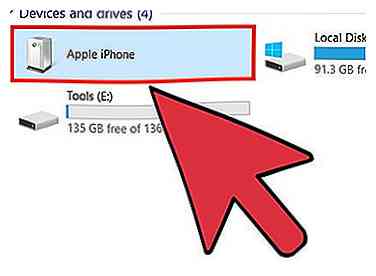 2 Abra su dispositivo iOS en su computadora. El proceso varía un poco dependiendo de si está usando Windows o Mac:
2 Abra su dispositivo iOS en su computadora. El proceso varía un poco dependiendo de si está usando Windows o Mac: 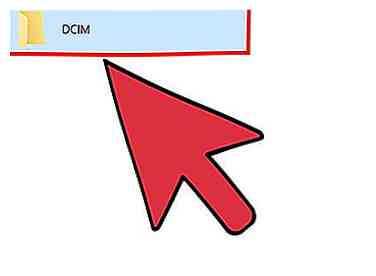 3 Haga doble clic en la carpeta "DCIM".
3 Haga doble clic en la carpeta "DCIM". 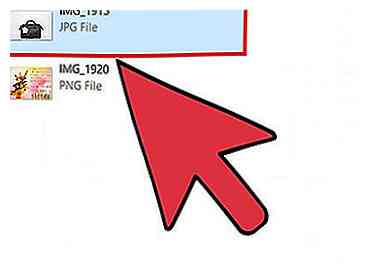 4 Encuentra la imagen que deseas verificar.
4 Encuentra la imagen que deseas verificar. 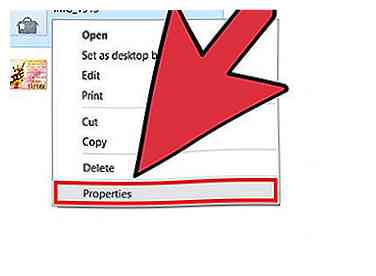 5 Abra los detalles para el archivo de imagen. Una vez que haya encontrado la imagen, puede abrir una nueva ventana que muestre información al respecto.
5 Abra los detalles para el archivo de imagen. Una vez que haya encontrado la imagen, puede abrir una nueva ventana que muestre información al respecto. 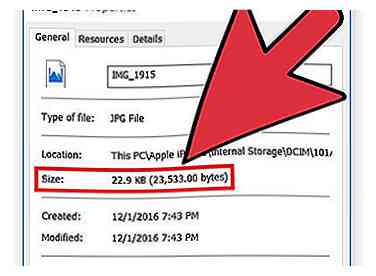 6 Revisa el tamaño de la foto. Debería poder ver el tamaño fácil de leer (por ejemplo, 1,67 MB), así como el tamaño exacto real (por ejemplo, 1,761,780 bytes).
6 Revisa el tamaño de la foto. Debería poder ver el tamaño fácil de leer (por ejemplo, 1,67 MB), así como el tamaño exacto real (por ejemplo, 1,761,780 bytes).  1 Abra la aplicación Fotos. Si bien no puedes verificar el tamaño de la foto en la aplicación Fotos, puedes agregarla a un mensaje de correo electrónico para verificar el tamaño aproximado. En realidad, no necesitará enviar un correo electrónico para hacerlo.
1 Abra la aplicación Fotos. Si bien no puedes verificar el tamaño de la foto en la aplicación Fotos, puedes agregarla a un mensaje de correo electrónico para verificar el tamaño aproximado. En realidad, no necesitará enviar un correo electrónico para hacerlo. 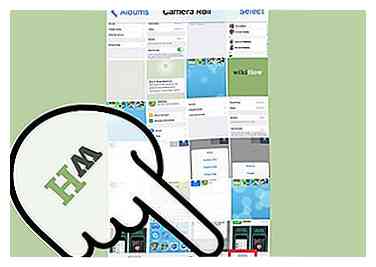 2 Grifo
2 Grifo 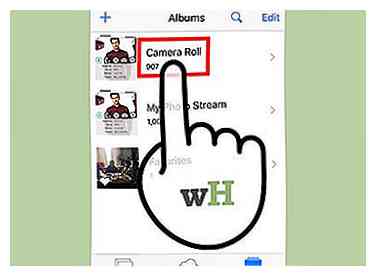 3 Grifo
3 Grifo 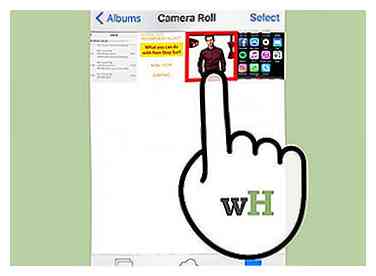 4 Selecciona una foto
4 Selecciona una foto 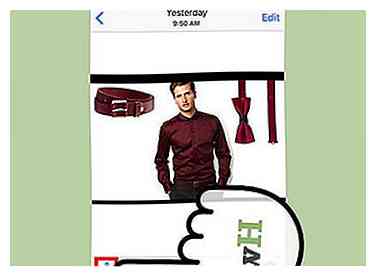 5 Toca el botón "Compartir". Se asemeja a una caja con una flecha que sale de la parte superior en la esquina inferior izquierda de la pantalla.
5 Toca el botón "Compartir". Se asemeja a una caja con una flecha que sale de la parte superior en la esquina inferior izquierda de la pantalla. 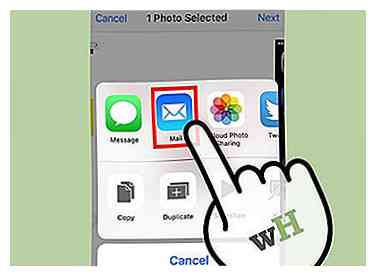 6 Grifo
6 Grifo 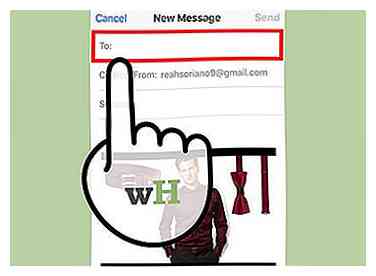 7 Toca el campo "Para".
7 Toca el campo "Para". 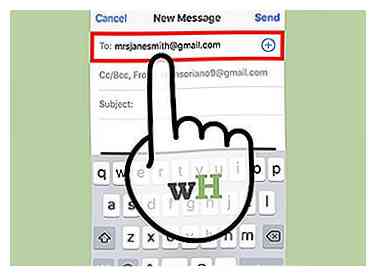 8 Escriba su propia dirección de correo electrónico.
8 Escriba su propia dirección de correo electrónico. 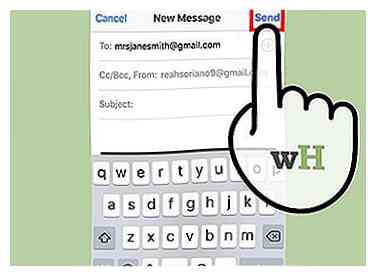 9 Grifo
9 Grifo 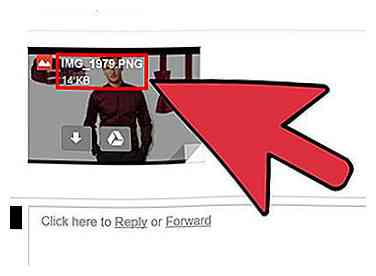 10 Revise el valor de "Tamaño real". Esto debe estar en la parte inferior de la página: el valor de Tamaño real le indicará el tamaño aproximado de la foto seleccionada.
10 Revise el valor de "Tamaño real". Esto debe estar en la parte inferior de la página: el valor de Tamaño real le indicará el tamaño aproximado de la foto seleccionada.  1 Abra Cydia en su dispositivo jailbreak. Puede usar Cydia para instalar un ajuste especial en su aplicación de Fotos que le permitirá ver información detallada de sus fotos.
1 Abra Cydia en su dispositivo jailbreak. Puede usar Cydia para instalar un ajuste especial en su aplicación de Fotos que le permitirá ver información detallada de sus fotos. 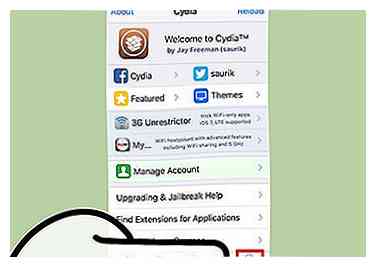 2 Grifo
2 Grifo  3 Escriba "Información de la foto" en el campo de búsqueda.
3 Escriba "Información de la foto" en el campo de búsqueda. 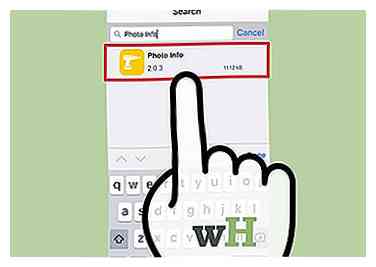 4 Grifo
4 Grifo 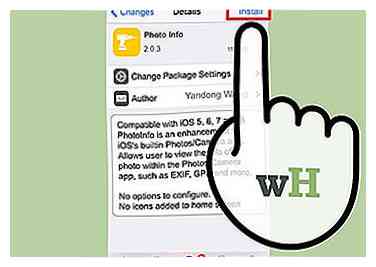 5 Grifo
5 Grifo 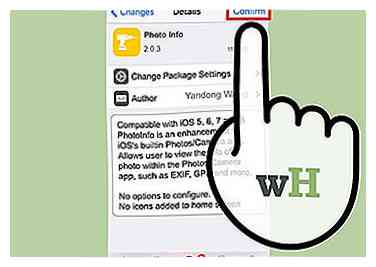 6 Grifo
6 Grifo 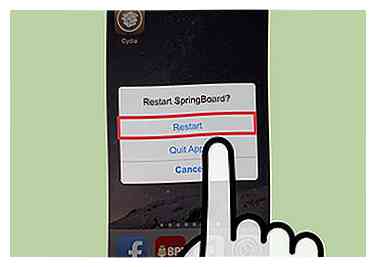 7 Grifo
7 Grifo 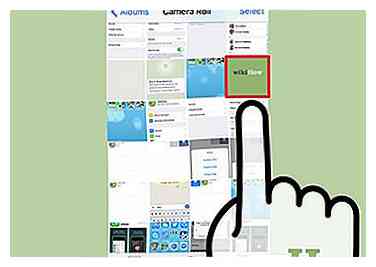 8 Seleccione una foto de su aplicación de Fotos.
8 Seleccione una foto de su aplicación de Fotos. 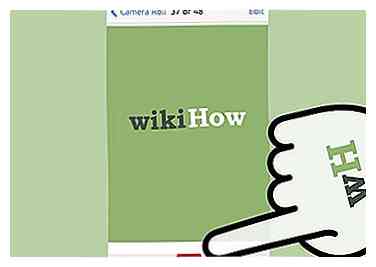 9 Grifo ⓘ. Esto debería estar en la parte inferior de la pantalla.
9 Grifo ⓘ. Esto debería estar en la parte inferior de la pantalla. 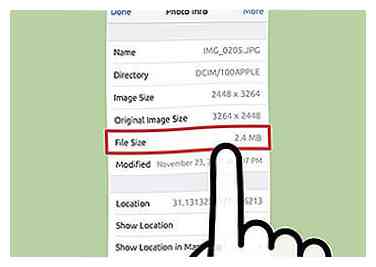 10 Revisa la entrada "Tamaño de archivo". Este valor aparecerá en la parte inferior de su pantalla. Ahora sabes el tamaño del archivo de tus fotos seleccionadas.
10 Revisa la entrada "Tamaño de archivo". Este valor aparecerá en la parte inferior de su pantalla. Ahora sabes el tamaño del archivo de tus fotos seleccionadas.